Πώς να απαριθμήσετε όλες τις λεζάντες στη λέξη;
Δεν είναι δύσκολο να πλοηγηθείτε μεταξύ λεζάντων και υποτίτλων σε ένα έγγραφο στο Word, εάν μπορείτε να έχετε μια λίστα με λεζάντες στο Word με ένα παράθυρο. Σας ενδιαφέρει ο τρόπος λήψης λεζάντων στο Word; Αφιερώστε λίγα λεπτά για να διαβάσετε αυτό το σεμινάριο.
Καταγράψτε όλους τους υπότιτλους και τους υπότιτλους με το παράθυρο διαλόγου Cross -reference
Καταχωρίστε όλες τις λεζάντες και τους υπότιτλους με το Kutools for Word
Συνιστώμενα εργαλεία παραγωγικότητας για το Word
Kutools για το Word: Ενσωμάτωση AI 🤖, πάνω από 100 προηγμένες λειτουργίες εξοικονομούν το 50% του χρόνου χειρισμού των εγγράφων σας.Δωρεάν κατέβασμα
Καρτέλα Office: Παρουσιάζει τις καρτέλες που μοιάζουν με το πρόγραμμα περιήγησης στο Word (και άλλα εργαλεία του Office), απλοποιώντας την πλοήγηση σε πολλά έγγραφα.Δωρεάν κατέβασμα
 Καταγράψτε όλους τους υπότιτλους και τους υπότιτλους με το παράθυρο διαλόγου Cross -reference
Καταγράψτε όλους τους υπότιτλους και τους υπότιτλους με το παράθυρο διαλόγου Cross -reference
Καρτέλα Office: Φέρνει τις διεπαφές με καρτέλες σε Word, Excel, PowerPoint... |
|
Βελτιώστε τη ροή εργασίας σας τώρα. Δείτε Περισσότερα Δωρεάν κατέβασμα
|
Μπορούμε να παραθέσουμε όλους τους υπότιτλους στο πλαίσιο διαλόγου παραπομπής, αλλά δεν είναι πολύ οπτικοποιημένος και πρέπει να επιλέξουμε τον τύπο που θέλουμε να παραθέσουμε.
Βήμα 1: Κάντε κλικ στο Διασταύρωση σχετικά με την Αναφορά αυτί. Εμφανίστε το πλαίσιο διαλόγου παρακάτω.

Βήμα 2: Επιλέξτε τον τύπο λεζάντας που θέλετε να παραθέσετε
 Καταχωρίστε όλες τις λεζάντες και τους υπότιτλους με το Kutools for Word
Καταχωρίστε όλες τις λεζάντες και τους υπότιτλους με το Kutools for Word
Η παραπάνω μέθοδος μπορεί να αναφέρει μόνο έναν τύπο λεζάντας μία φορά, κάτι που δεν είναι βολικό για εμάς να διαχειριστούμε τους υπότιτλους. Ωστόσο, μετά την εγκατάσταση Kutools για το Word, θα δείτε ότι όλοι οι υπότιτλοι έχουν καταχωριστεί στο παράθυρο υποτίτλων, αυτό είναι πολύ βολικό για εσάς να τα διαχειριστείτε.
Kutools για το Word, ένα εύχρηστο πρόσθετο, περιλαμβάνει ομάδες εργαλείων για να διευκολύνετε την εργασία σας και να βελτιώσετε την ικανότητά σας επεξεργασίας κειμένου κειμένου. Δωρεάν δοκιμή για 45 ημέρες! Παρ'το Τώρα!
1. Εφαρμόστε αυτό το βοηθητικό πρόγραμμα κάνοντας κλικ Εταιρεία > Παράθυρο λεζάντας. Δείτε το στιγμιότυπο οθόνης:

2. Στη συνέχεια, θα δείτε ότι όλοι οι υπότιτλοι παρατίθενται στο παράθυρο υποτίτλων:
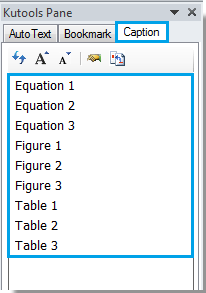
Σημείωση:
Με το βοηθητικό πρόγραμμα Kutools for Word's Caption Pane, μπορείτε:
1. Μεταβείτε γρήγορα σε μια συγκεκριμένη λεζάντα κάνοντας διπλό κλικ στον σελιδοδείκτη ή επιλέγοντας τη συγκεκριμένη λεζάντα στο παράθυρο υποτίτλων και, στη συνέχεια, κάντε κλικ  κουμπί.
κουμπί.
2. Γρήγορη παραπομπή μιας συγκεκριμένης λεζάντας στο έγγραφο επιλέγοντας τον υπότιτλο στο παράθυρο υποτίτλων και στη συνέχεια κάνοντας κλικ  κουμπί.
κουμπί.
3. Ενημερώστε τους υπότιτλους κάνοντας κλικ  και για να αυξήσετε ή να μειώσετε το μέγεθος της γραμματοσειράς των ονομάτων λεζάντων στο παράθυρο κάνοντας κλικ
και για να αυξήσετε ή να μειώσετε το μέγεθος της γραμματοσειράς των ονομάτων λεζάντων στο παράθυρο κάνοντας κλικ  κουμπί.
κουμπί.
Για πιο λεπτομερείς πληροφορίες σχετικά με τους υπότιτλους λίστας στο Παράθυρο λεζάντας του Kutools for Word, επισκεφθείτε: Υπότιτλος περιγραφή.
Τα καλύτερα εργαλεία παραγωγικότητας γραφείου
Kutools για το Word - Βελτιώστε την εμπειρία σας στο Word με το Over 100 Αξιοσημείωτα χαρακτηριστικά!
🤖 Kutools AI Assistant: Μεταμορφώστε το γραπτό σας με AI - Δημιουργία Περιεχομένου / Ξαναγράψτε το κείμενο / Συνοψίστε τα έγγραφα / Ζητήστε πληροφορίες με βάση το Έγγραφο, όλα μέσα στο Word
📘 Κυριαρχία εγγράφων: Διαίρεση σελίδων / Συγχώνευση εγγράφων / Εξαγωγή επιλογής σε διάφορες μορφές (PDF/TXT/DOC/HTML...) / Μαζική μετατροπή σε PDF / Εξαγωγή σελίδων ως εικόνες / Εκτύπωση πολλών αρχείων ταυτόχρονα...
✏ Επεξεργασία Περιεχομένων: Μαζική εύρεση και αντικατάσταση σε πολλά αρχεία / Αλλαγή μεγέθους όλων των εικόνων / Μεταφορά σειρών και στηλών πίνακα / Μετατροπή πίνακα σε κείμενο...
🧹 Καθαρισμός χωρίς κόπο: Σαρώστε μακριά Επιπλέον χώροι / Διακοπές ενότητας / Όλες οι κεφαλίδες / Κουτιά κειμένου / Υπερ-συνδέσεις / Για περισσότερα εργαλεία αφαίρεσης, κατευθυνθείτε στο δικό μας Κατάργηση ομάδας...
➕ Δημιουργικά ένθετα: Εισάγετε Χιλιάδες Διαχωριστές / Πλαίσια ελέγχου / Κουμπιά ραδιοφώνου / QR Code / barcode / Διαγώνιος γραμμικός πίνακας / Λεζάντα εξίσωσης / Λεζάντα εικόνας / Λεζάντα πίνακα / Πολλαπλές εικόνες / Ανακαλύψτε περισσότερα στο Εισαγωγή ομάδας...
🔍 Επιλογές Ακρίβειας: Επισήμανση συγκεκριμένες σελίδες / πίνακες / σχήματα / επικεφαλίδες παραγράφους / Βελτιώστε την πλοήγηση με περισσότερο Επιλέξτε χαρακτηριστικά...
⭐ Βελτιώσεις αστεριών: Πλοηγηθείτε γρήγορα σε οποιαδήποτε τοποθεσία / αυτόματη εισαγωγή επαναλαμβανόμενου κειμένου / εναλλαγή μεταξύ των παραθύρων εγγράφων / 11 Εργαλεία μετατροπής...
